win11pin碼一直轉圈解決教程
pin碼是本地系統登錄密碼,設置之后可以防止系統被遠程控制。不過最近有朋友反映在設置pin碼時出現了一直轉圈,無法完成設置的問題。這時候我們可以通過打開服務或刪除tpm的方法解決,下面一起來看看吧。
win11pin碼一直轉圈怎么辦方法一:
1、使用鍵盤按下“Windows+r”,打開運行后輸入“msconfig”回車確定。
2、點擊窗口上方”服務”,勾選”隱藏所有的微軟服務”,然后點擊“全部禁用”
3、再點擊上方”啟動”, 選擇”打開任務管理器”,然后禁用全部啟動項并確定。
4、完成之后重啟電腦,查看是否可以成功設置pin碼。
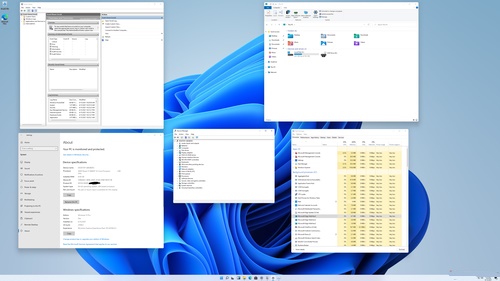
方法二:
1、同樣是使用“Windows+r”打開運行,這次輸入“services.msc”回車確定。
2、找到“Credential Manager”和“windows biometric”這兩個服務,查看他們是否啟動。
3、如果沒有啟動或者只啟動了1個的話,右鍵選擇沒有啟動的服務,啟動它。
方法三:
1、如果啟動服務后還是無效,可以進入以下路徑“C:WindowsServiceProfilesLocalServiceAppDataLocalMicrosoft”
2、找到其中的“NGC”文件夾,備份之后將它刪除即可。
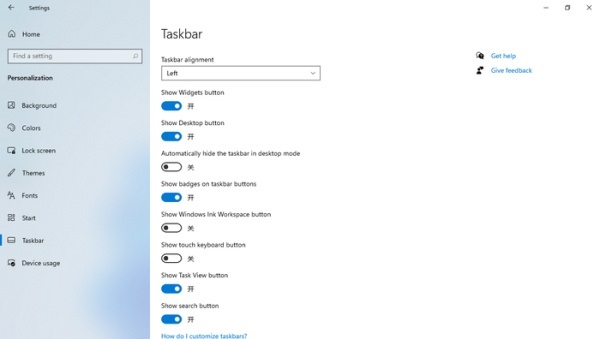
方法四:
1、如果上面的三種方法使用后都無法設置pin碼,那就只能重裝系統了。
2、點擊右側的鏈接,可以下載到穩定的win11系統,經過大量測試,不會出現pin碼無法設置的情況。【win11系統下載】
3、下載完成后裝載并安裝即可,如果大家不知道怎么安裝的話,可以查看具體教程。【win11下載安裝教程】
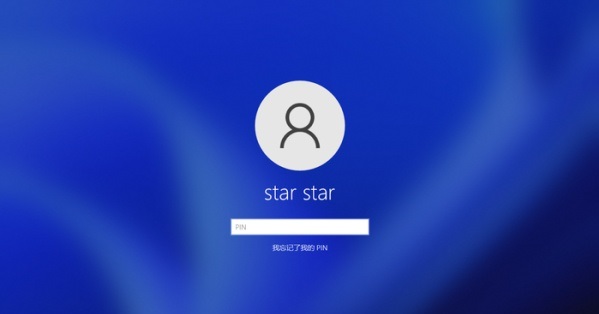
相關文章:win11常見問題匯總 | win11藍屏提示重啟 | win11下載路徑設置方法
以上就是win11pin碼一直轉圈解決教程了,如果上面的方法都無效,那么可能是win11本身的問題,只能等待微軟來解決了。想知道更多相關教程還可以收藏好吧啦網。
以上就是win11pin碼一直轉圈解決教程的全部內容,望能這篇win11pin碼一直轉圈解決教程可以幫助您解決問題,能夠解決大家的實際問題是好吧啦網一直努力的方向和目標。
相關文章:
1. Win10系統ping時出現傳輸失敗常見故障?這招收好了2. Win10系統下雙核瀏覽器如何切換內核?3. 統信uos系統怎么選擇打印機驅動? uos打印機驅動的兩種選擇方法4. Windows7系統codemeter.exe是什么文件?能卸載嗎?5. Win10桌面圖標大小怎么更改?Win10桌面圖標大小更改方法介紹6. Win10微軟搜索很慢怎么辦?瞬間提速方法推薦7. macOS Ventura 13.3 正式版發布: 增加了重復照片檢測功能等功能8. Windows11升級可能會加密硬盤 注意!這個按鈕不要碰!9. 教你如何使用兩行代碼激活Windows系統10. Win8系統提示無線適配器或訪問點有問題怎么解決?

 網公網安備
網公網安備